WPS excel制作多标签图表的方法
时间:2023-11-23 09:40:52作者:极光下载站人气:61
在wps中可以进行各种图表样式的插入和设计,其中我们可以将数据制作成柱形图、条形图、扇形图或者是折线图等,当你想要制作一个多标签的图表样式,那么我们一般可以进行制作柱形图或者是折线图,而制作多标签的图表的话,是为了将我们输入的数据全部都表示出来进行简单的分析,以及查看数据的走势情况,你可以随时自定义添加数据进行制作成多标签图表,下方是关于如何使用WPS excel制作成多标签图表的具体操作方法,如果你需要的情况下可以看看方法教程,希望对大家有所帮助。
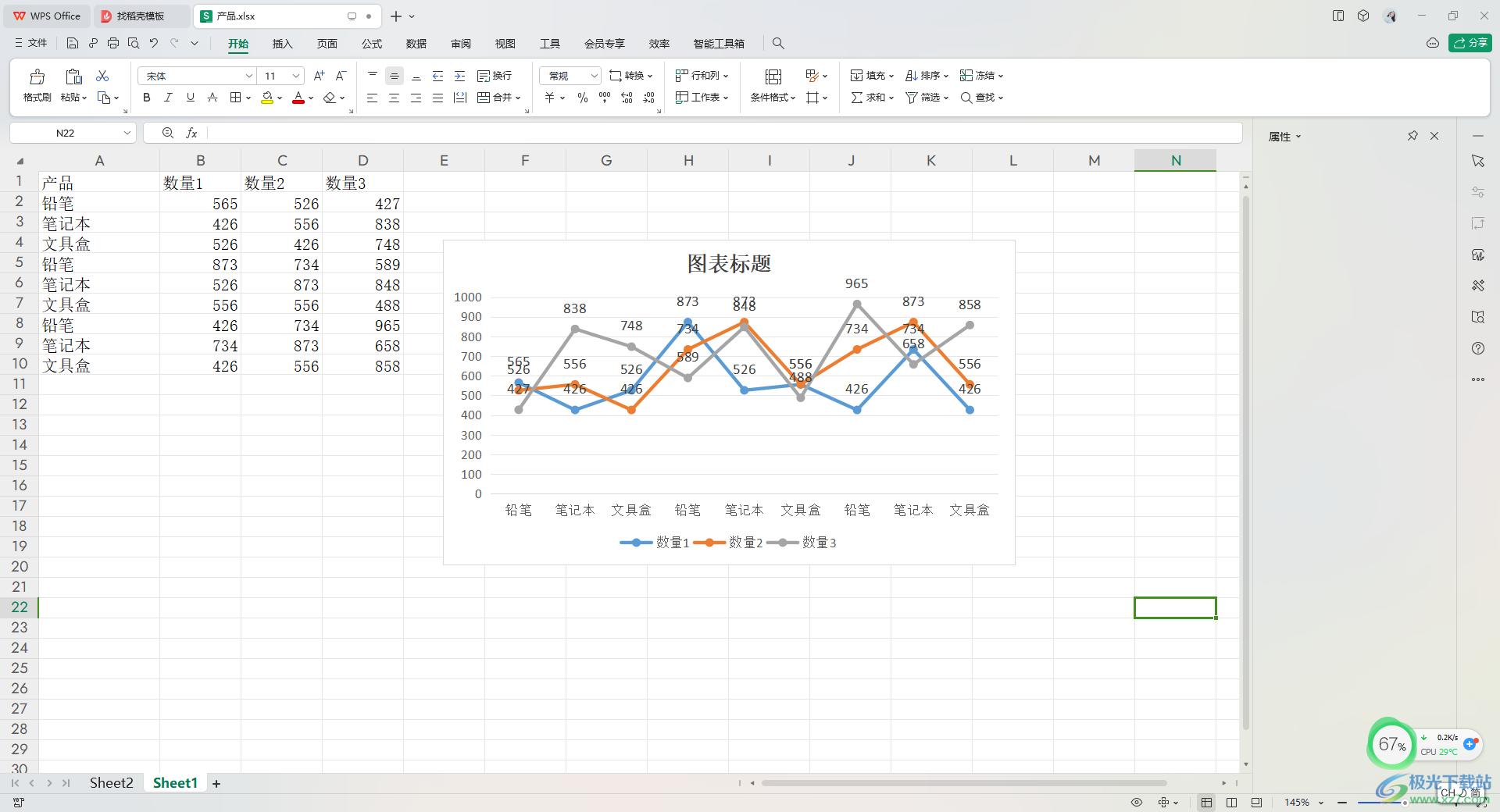
方法步骤
1.将我们编辑的数据选中,点击【插入】,在工具栏中点击折线图的图表打开窗口,选择有数据标记的折线图样式。
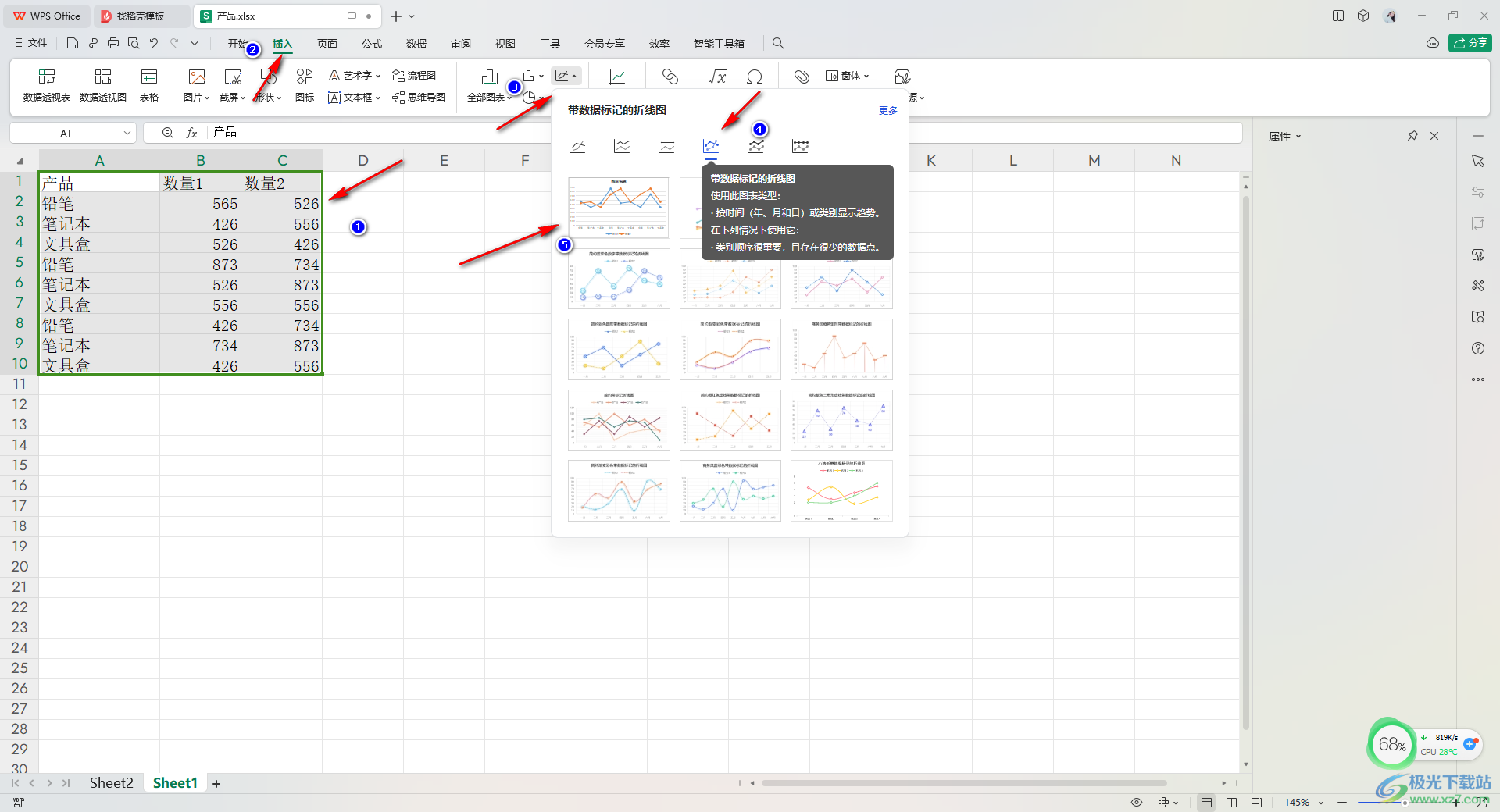
2.插入之后,你可以看到当前的折线图中显示出来的是两条折线。
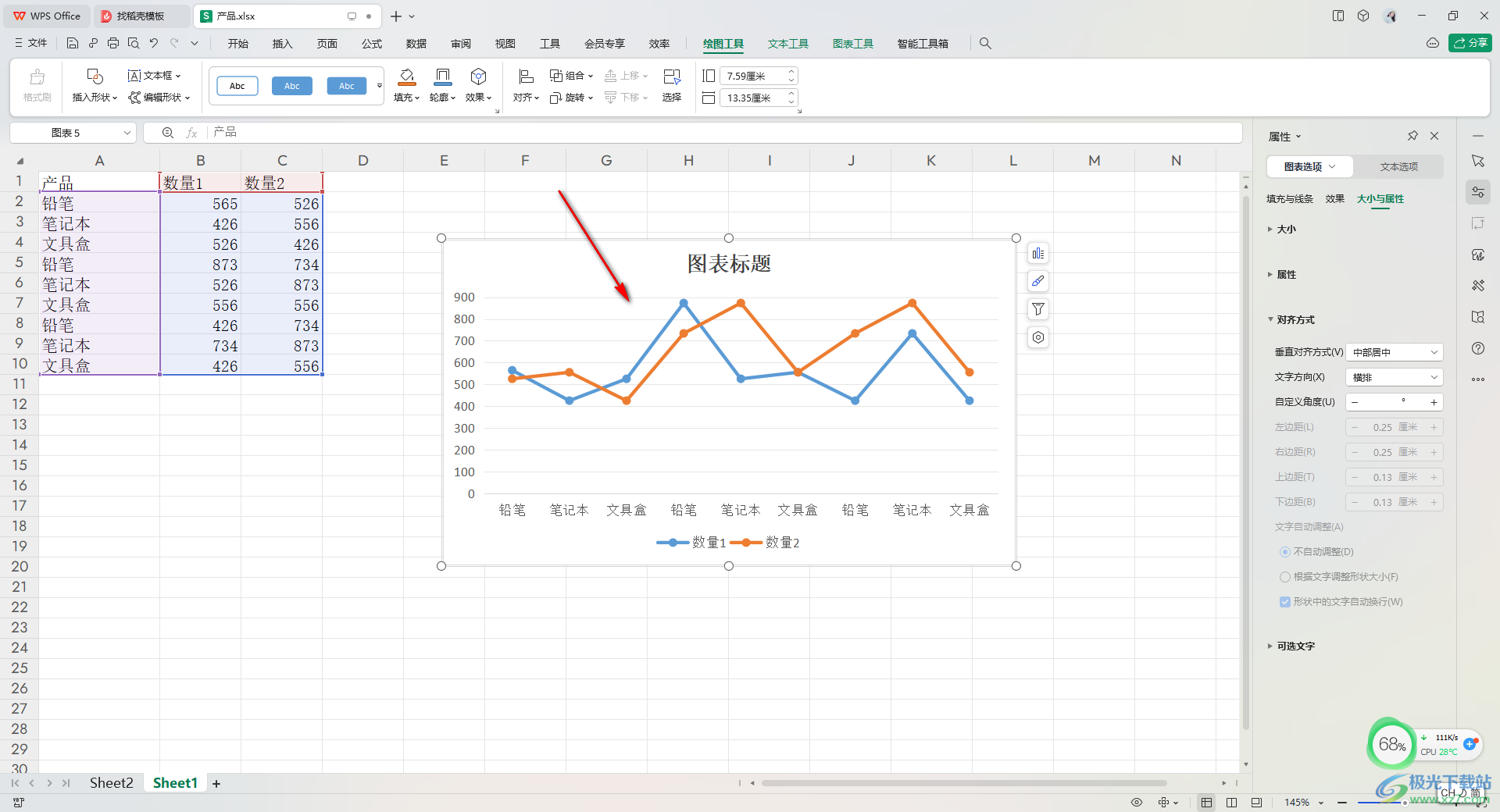
3.如果我们自定义在表格中再添加一列的数据,如图所示。
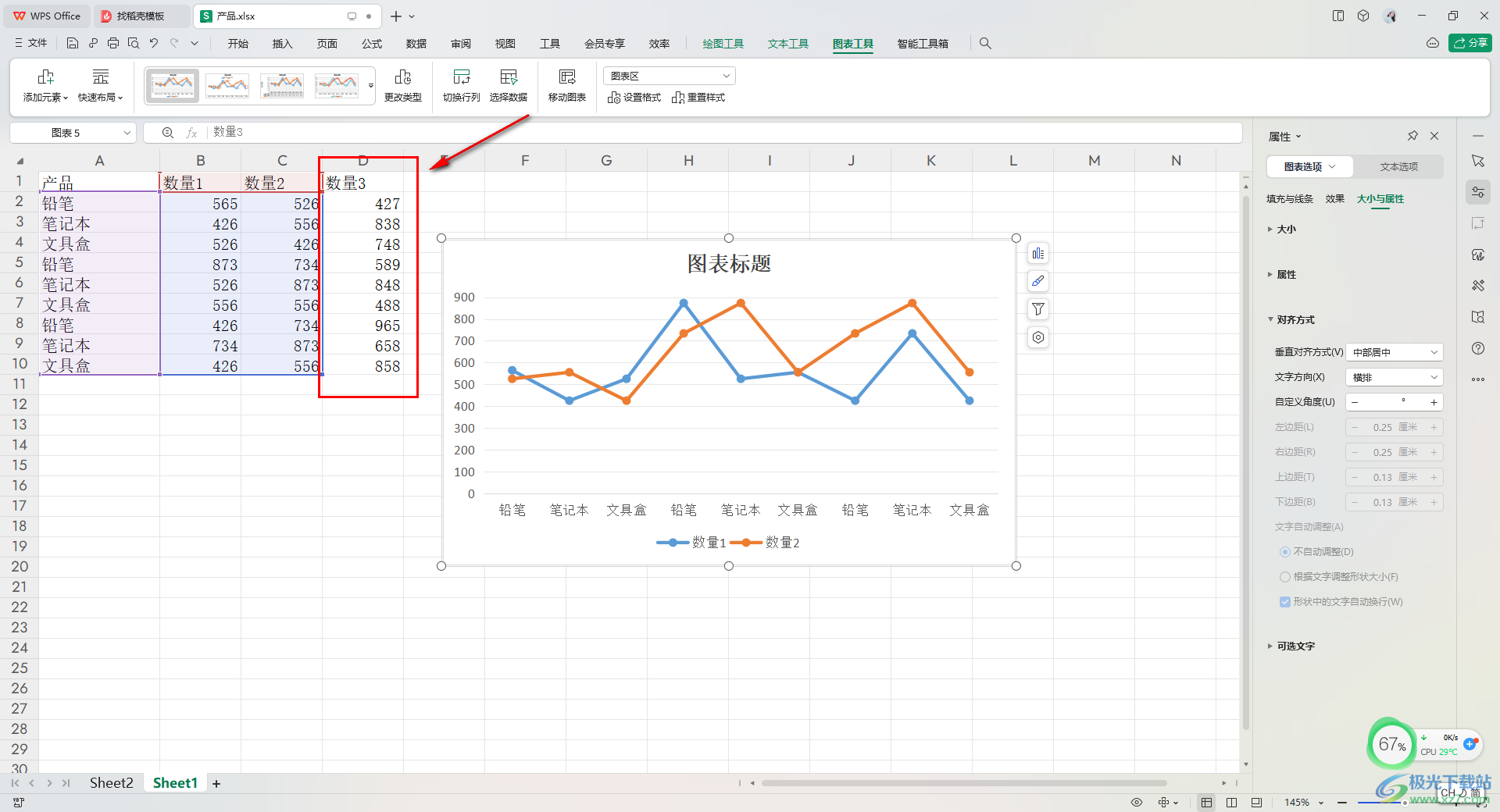
4.然后将图表点击一下,之后用鼠标将表格中蓝色框拉动到新添加的那一列数据中,即可将那一列的数据选中,那么图表中就会多出一条折线显示。
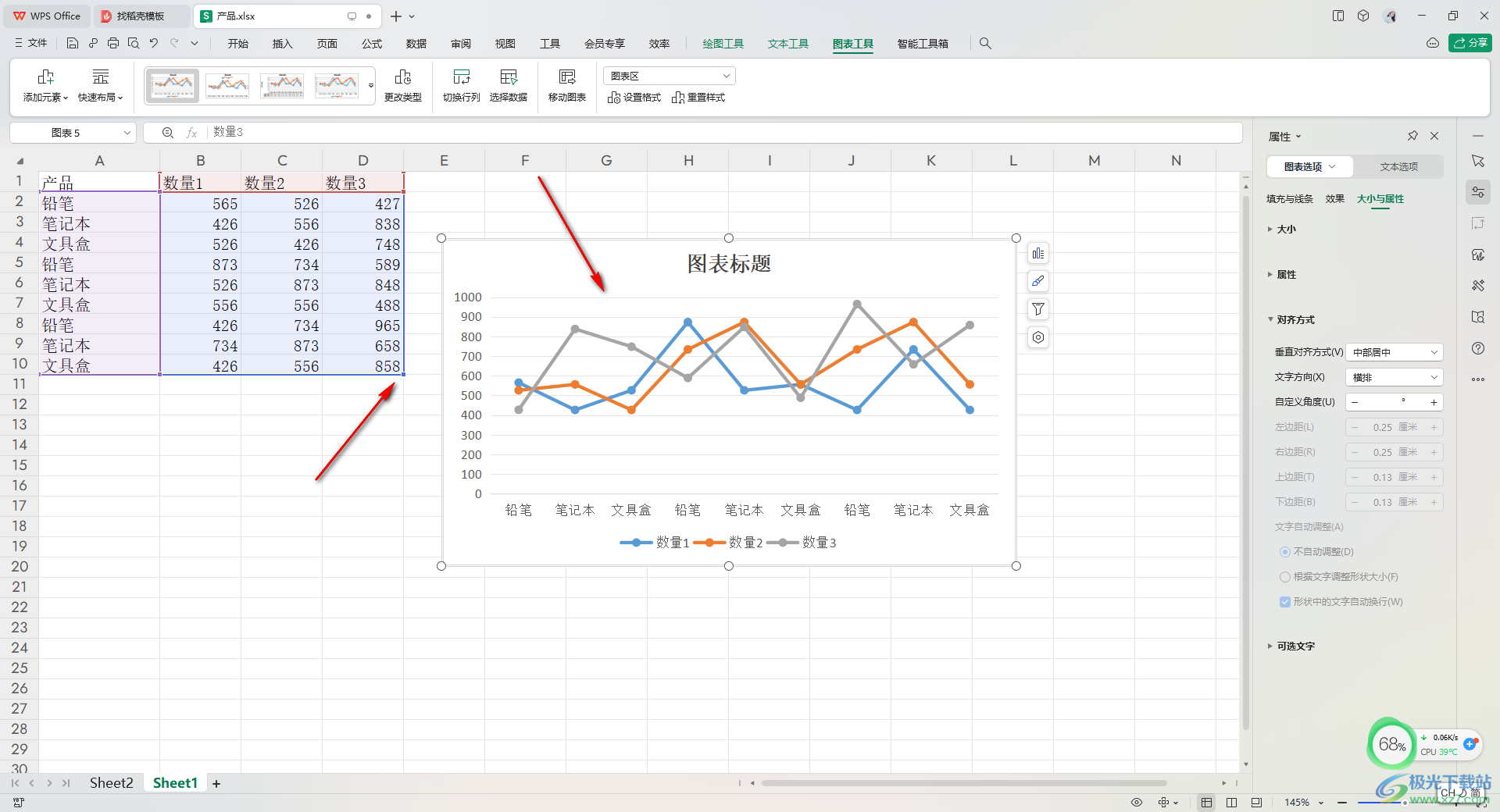
5.你可以点击图表右侧第一个按钮,将【数据标签】勾选上,就可以看到折线图中有数据显示出来,如图所示。
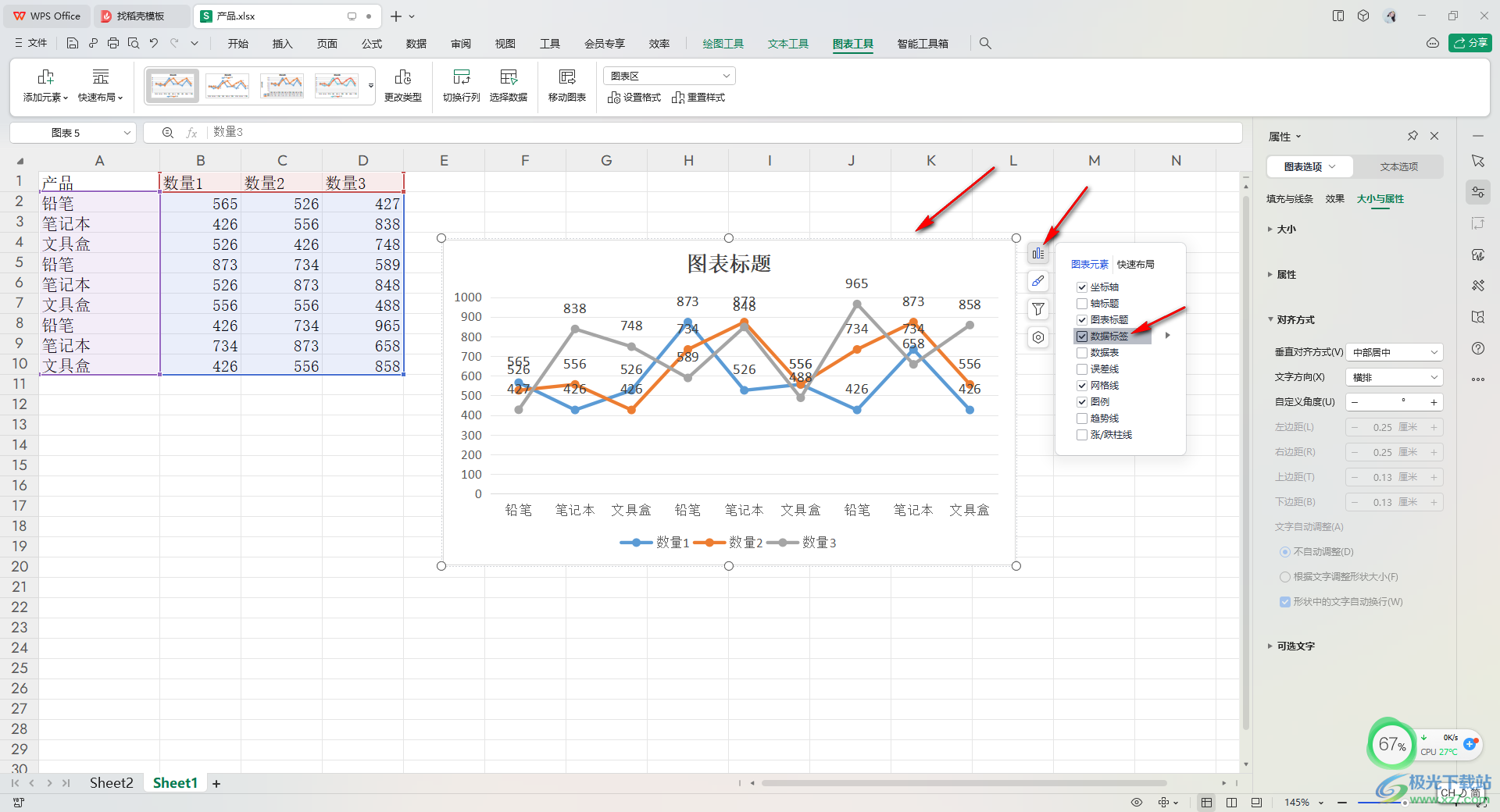
以上就是关于如何使用WPS Excel快速生成多标签图表的具体操作方法,你可以按照以上的方法进行添加多列数据来显示多标签图表样式,如果你编辑的表格中只有一列数据,那么就会只显示一条折线显示,感兴趣的话可以操作试试。

大小:240.07 MB版本:v12.1.0.18608环境:WinAll
- 进入下载
相关推荐
相关下载
热门阅览
- 1百度网盘分享密码暴力破解方法,怎么破解百度网盘加密链接
- 2keyshot6破解安装步骤-keyshot6破解安装教程
- 3apktool手机版使用教程-apktool使用方法
- 4mac版steam怎么设置中文 steam mac版设置中文教程
- 5抖音推荐怎么设置页面?抖音推荐界面重新设置教程
- 6电脑怎么开启VT 如何开启VT的详细教程!
- 7掌上英雄联盟怎么注销账号?掌上英雄联盟怎么退出登录
- 8rar文件怎么打开?如何打开rar格式文件
- 9掌上wegame怎么查别人战绩?掌上wegame怎么看别人英雄联盟战绩
- 10qq邮箱格式怎么写?qq邮箱格式是什么样的以及注册英文邮箱的方法
- 11怎么安装会声会影x7?会声会影x7安装教程
- 12Word文档中轻松实现两行对齐?word文档两行文字怎么对齐?
网友评论